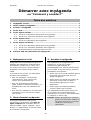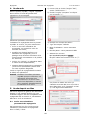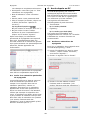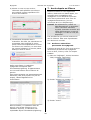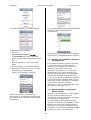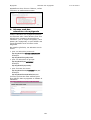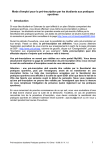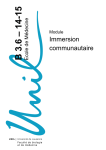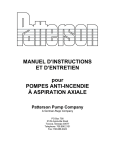Download Démarrer avec myAgenda
Transcript
MyAgenda Démarrer avec myAgenda V1.4 du 10.08.11 Démarrer avec myAgenda ou "Comment y accéder?" Table des matières 1. MyAgenda en bref ........................................................................................... 1 2. Mode d'emploi myAgenda ............................................................................... 1 3. Accéder à myAgenda ...................................................................................... 1 4. Accès web ...................................................................................................... 2 5. Accès depuis un Mac ....................................................................................... 2 5.1. Accès aux calendriers personnels de myAgenda .......................................... 2 5.2. Accès à un calendrier particulier de myAgenda ........................................... 3 6. Accès depuis un PC ......................................................................................... 3 6.1. Accès aux calendriers de myAgenda .......................................................... 3 7. Accès depuis un iPhone .................................................................................. 4 7.1. Accès aux calendriers personnels de myAgenda .......................................... 4 7.2. Accès à un calendrier particulier de myAgenda ........................................... 5 7.3. Synchronisations conjointes iPhone et iCal ................................................. 5 8. Adresse web des calendriers de myAgenda .................................................... 6 1. MyAgenda en bref 3. Accéder à myAgenda MyAgenda offre la possibilité de gérer et partager des calendriers contenant des événements (rendez-vous, cours, etc.). Les calendriers de myAgenda sont stockés sur un serveur central institutionnel garantissant la confidentialité et la sécurité des données. Ce service est ouvert à toute personne possédant une adresse email valide à l'UNIL. Pour accéder à ces calendriers, plusieurs possibilités sont offertes: A l'ouverture du service, les calendriers suivants sont prédéfinis: • Accès web via le portail myUNIL depuis tout poste relié à Internet avec un simple navigateur. • pour les employés: un calendrier "professionnel" pour inscrire ses rendez-vous professionnels; • Accès depuis un logiciel de gestion de calendrier comme iCal sur Mac ou Thunderbird/Lightning sur toute plateforme. • pour les étudiants et enseignants (FBM, Lettres et SSP pour l'instant): la possibilité de créer son calendrier de cours; • Accès depuis un PDA/smartphone, comme l'iPhone par exemple. • pour tous les utilisateurs: un calendrier "personnel" pour inscrire ses rendezvous privés. Les modifications effectuées depuis l'un de ces outils sont automatiquement reportées sur le serveur, donc disponibles en utilisant un autre outil. 2. Mode d'emploi myAgenda Conseil Utiliser de préférence l'outil de gestion de calendrier installé sur son poste de travail. C'est sans conteste la voie la plus confortable. Le présent document n'est qu'une introduction à myAgenda. Une aide en ligne complète est accessible dans le portail myUNIL, onglet "Agenda", via le bouton "?" apparaissant en haut à droite de la fenêtre "myagenda". 1/6 MyAgenda Démarrer avec myAgenda 4. Accès web V1.4 du 10.08.11 1) Lancer iCal et choisir l'onglet "iCal", article "Préférences…". Dans le portail myUNIL, l'onglet "Agenda" donne accès à l'outil de gestion des calendriers de myAgenda. 2) Choisir l'onglet "Comptes" et cliquer sur le bouton "+". Certaines opérations nécessitent l'utilisation de myAgenda dans le portail myUNIL. A ce titre, on peut mentionner: 3) Remplir les champs de saisie: • créer un nouveau calendrier de myAgenda, en particulier celui de l'horaire des cours; • Nom d'utilisateur: votre username UNIL • Type de compte: CalDAV • Mot de passe: votre password UNIL • modifier les droits d'accès sur un calendrier de myAgenda, pour le partager avec d'autres membres de la communauté universitaire ou le publier sur Internet; • Adresse du serveur: https://myagenda.unil.ch/principals/users/username/ Ne pas oublier de terminer avec un "/". • inclure (ou exclure) un calendrier dans le calcul de ses disponibilités; • importer dans myAgenda un calendrier (et tout ses événements) défini dans un autre système d'agenda. L'aide en ligne de myAgenda décrit dans le détail ces opérations. Conseil N'utiliser l'interface web dans myUNIL que pour effectuer ces opérations de gestion des calendriers ou si aucun autre outil n'est disponible ou encore pour consulter épisodiquement le calendrier d'un tiers. Cet écran de saisie est celui qui s'affiche sous Mac OS X 10.6 et iCal 4. Sous Mac OS X 10.5 (Leopard) et iCal 3, il est légèrement différent: 5. Accès depuis un Mac iCal est le logiciel de gestion de calendrier d'Apple. Il est installé d'office sur tout ordinateur Apple. iCal est compatible avec myAgenda dès sa version 3, nécessitant Mac OS X 10.5 au minimum. 5.1. Accès aux calendriers personnels de myAgenda iCal permet de lier d'un coup tous les calendriers personnels de myAgenda. Pour ce faire, il faut: 2/6 MyAgenda Démarrer avec myAgenda V1.4 du 10.08.11 6. Accès depuis un PC Les champs se remplissent alors ainsi: • Description: texte libre (par ex. "Mes calendriers sur myAgenda") Thunderbird/Lightning est l'outil de messagerie/agenda de la suite Mozilla. Elle fonctionne aussi bien sur Windows, Linux que sur Mac OS X. Lightning est une extension qu'il faut installer. • Nom d'utilisateur: votre username UNIL • Mot de passe: votre password UNIL • URL du compte (au besoin, cliquer sur la flèche à droite de "options du serveur"): https://myagenda.unil.ch/principals/users/username/ Ces logiciels sont librement téléchargeables à partir des sites: • Thunderbird: http://www.mozilla.org/fr/thunderbird/ Ne pas oublier de terminer avec un "/". • Lightning: http://www.mozilla.org/projects/calendar/lightning/ • Ne pas cocher la case "Utiliser Kerberos v5 pour l'authentification". Ces outils sont compatibles avec myAgenda dès leur version 0.9. Toutefois l'utilisation de versions récentes est recommandée. Cliquer sur le bouton "Ajouter". Après cette étape, les calendriers personnels de myAgenda sont importés dans iCal. Ils apparaissent dans une nouvelle section de la colonne de gauche. 6.1. Accès aux calendriers de myAgenda Une synchronisation est automatiquement effectuée, faisant apparaître les événements. Pour lier un calendrier de myAgenda avec Thunderbird/Lightning, il faut: 1) Lancer Thunderbird et, dans le menu "Fichier", choisir l'article "Nouveau", sous-article "Agenda…". 2) Choisir un agenda "Sur le réseau". Vos calendriers personnels de myAgenda sont dès lors exploitables depuis iCal. 5.2. Accès à un calendrier particulier de myAgenda La procédure décrite ci-dessus concerne tous les calendriers personnels d'un compte. Pour importer dans iCal un calendrier particulier, comme un calendrier de groupe ou un calendrier appartenant à une autre personne sur lequel un droit de lecture a été attribué, comme par exemple le calendrier des cours, la procédure ne diffère qu'au point 3 pour l'entrée de l'adresse web qui doit alors être celle du calendrier en question (voir section "Adresse web des calendriers") avec la particularité qu'elle doit être terminée par un "/". 3) Choisir le format CalDAV et saisir l'adresse web du calendrier (voir section "Adresse web des calendriers"). 3/6 MyAgenda Démarrer avec myAgenda V1.4 du 10.08.11 7. Accès depuis un iPhone 4) Choisir un nom et une couleur. L'adresse mail spécifiée est celle qui sera utilisée comme expéditeur lors d'envoi d'invitations. Depuis la version 3.0 du logiciel des iPhone, iPod touch ou iPad d'Apple, ces appareils sont compatibles avec myAgenda. Leurs calendriers peuvent donc être synchronisés avec ceux de myAgenda directement (via une connexion Wi-Fi ou téléphonique). Conseil En déplacement, utiliser un PDA/Smartphone si disponible, sinon l'interface web dans myUNIL. Attention toutefois aux coûts téléphoniques, surtout à l'étranger, si le Wi-Fi n'est pas disponible. Les procédures qui suivent montrent le cas de l'iPhone. Elles sont équivalentes sur iPod touch ou iPad. 5) Thunderbird demande alors à s'identifier. En effet, les calendriers sur myAgenda sont protégés (à moins qu'ils n'aient été explicitement ouverts en écriture sur internet). Ce sont donc les noms d'utilisateur et mot de passe UNIL qu'il faut ici entrer. 7.1. Accès aux calendriers personnels de myAgenda L'iPhone permet de lier d'un coup tous les calendriers personnels de myAgenda. Pour ce faire, il faut y créer un compte CalDAV: 1) Dans les "Réglages", choisir la section "Mail, Contacts, Calendrier". Après cette étape, le calendrier myAgenda est importé dans Thunderbird/Lightning. Il apparait dans une nouvelle section de la colonne de gauche. Une synchronisation est automatiquement effectuée (cela peut prendre un peu de temps), faisant apparaître les événements. 2) Choisir "Ajouter un compte …". 3) Choisir "Autre". Dès cet instant, si l'utilisateur saisi au point 5 a les droits d'écriture sur le calendrier importé, ce calendrier est exploitable depuis Thunderbird/Lightning. 4/6 MyAgenda Démarrer avec myAgenda 4) Choisir "Ajouter un compte CalDAV". V1.4 du 10.08.11 Une synchronisation est automatiquement effectuée, faisant apparaître les événements. 5) Renseigner les champs: • Serveur: https://myagenda.unil.ch/principals/users/username/ Vos calendriers personnels de myAgenda sont dès lors exploitables depuis l'iPhone. où username est votre username UNIL. Ne pas oublier de terminer avec un "/". 7.2. Accès à un calendrier particulier de myAgenda • Nom d'utilisateur: votre username UNIL La procédure décrite ci-dessus concerne tous les calendriers personnels d'un compte. Pour importer sur l'iPhone un calendrier particulier, comme un calendrier de groupe ou un calendrier appartenant à une autre personne sur lequel un droit de lecture a été attribué, comme par exemple le calendrier des cours, la procédure ne diffère qu'au point 5 pour l'entrée de l'adresse web qui doit alors être celle du calendrier en question (voir section "Adresse web des calendriers") avec la particularité qu'elle doit être terminée par un "/". • Mot de passe: votre password UNIL • Description: texte libre (par ex. "Mes calendriers sur myAgenda") Cliquer sur le bouton "Suivant". 7.3. Synchronisations conjointes iPhone et iCal Comme vu précédemment, il est possible de synchroniser directement les calendriers de myAgenda avec un iPhone et le logiciel iCal. Si les deux synchronisations sont définies sur des mêmes calendriers de myAgenda, il faut alors les exclure de la synchronisation possible via iTunes entre l'iPhone et iCal (décocher les cases correspondantes dans iTunes) car sinon, ces calendriers Après cette étape, les calendriers personnels de myAgenda sont importés sur l'iPhone et se retrouvent dans l'outil "Calendrier". 5/6 MyAgenda Démarrer avec myAgenda apparaîtront deux fois sur l'iPhone, créant confusion et malfonctionnement. 8. Adresse web des calendriers de myAgenda Chaque calendrier de myAgenda possède une adresse web. Cette adresse peut être utilisée pour visualiser directement un calendrier (via un simple navigateur, sans passer par myAgenda) ou pour définir des synchronisations avec d'autres outils d'agenda. De manière générale, ces adresses ont la forme: • pour un calendrier personnel: https://myagenda.unil.ch/user/username/nomducalendrier/ Exemple: https://myagenda.unil.ch/user/jguelat/personnel/ • pour un calendrier de groupe: https://myagenda.unil.ch/group/nomdugroupe/ Exemple: https://myagenda.unil.ch/group/ci-conseil-g/ • pour l'horaire des cours: https://myagenda.unil.ch/user/myunil/username_horaire_cours/ Exemple: https://myagenda.unil.ch/user/myunil/etufbm1_horaire_cours/ La forme précise de cette adresse peut être affichée dans myAgenda en éditant le calendrier. 6/6 V1.4 du 10.08.11